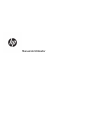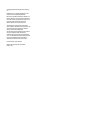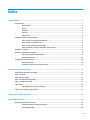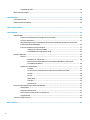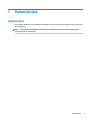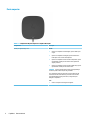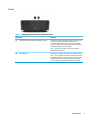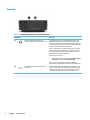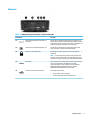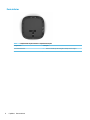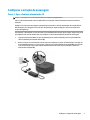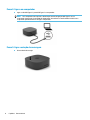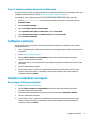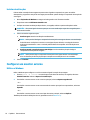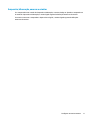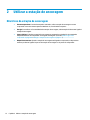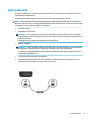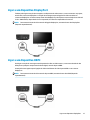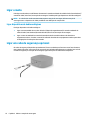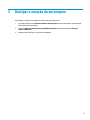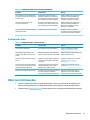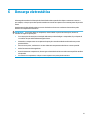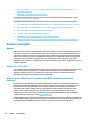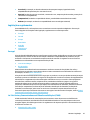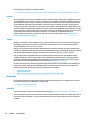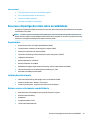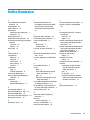Manual do Utilizador

© Copyright 2019 HP Development Company,
L.P.
DisplayPort™ e o logotipo DisplayPort™ são
marcas comerciais detidas pela Video
Electronics Standards Association (VESA®) nos
Estados Unidos e em outros países. Windows é
uma marca comercial registada ou uma marca
comercial da Microsoft Corporation nos
Estados Unidos e/ou em outros países.
As informações contidas neste documento
estão sujeitas a alterações sem aviso prévio. As
únicas garantias que cobrem os produtos e
serviços da HP são estabelecidas
exclusivamente na documentação de garantia
que os acompanha. Neste documento,
nenhuma declaração deverá ser interpretada
como a constituição de garantia adicional. A HP
não se responsabiliza por erros técnicos e
editoriais ou omissões neste documento.
Primeira edição: maio de 2019
Número de publicação do documento:
L63477-131

Índice
1 Passos iniciais ............................................................................................................................................... 1
Componentes ......................................................................................................................................................... 1
Parte superior ...................................................................................................................................... 2
Frente ................................................................................................................................................... 3
Esquerda .............................................................................................................................................. 4
Posterior .............................................................................................................................................. 5
Parte inferior ....................................................................................................................................... 6
Congurar a estação de ancoragem ...................................................................................................................... 7
Passo 1: ligar a fonte de alimentação CA ............................................................................................ 7
Passo 2: ligar a um computador .......................................................................................................... 8
Passo 3: Ligar a estação de ancoragem .............................................................................................. 8
Passo 4: impedir o modo de Suspensão ou Hibernação ..................................................................... 9
Congurar o software ............................................................................................................................................ 9
Atualizar a estação de ancoragem ........................................................................................................................ 9
Descarregue o HP Firmware Installer .................................................................................................. 9
Instalar atualizações ......................................................................................................................... 10
Congurar um monitor externo .......................................................................................................................... 10
Utilizar o Windows ............................................................................................................................. 10
Suspensão, hibernação, encerrar e reiniciar ..................................................................................... 11
2 Utilizar a estação de ancoragem ................................................................................................................... 12
Diretrizes da estação de ancoragem ................................................................................................................... 12
Ligar a uma rede .................................................................................................................................................. 13
Ligar dispositivos USB ......................................................................................................................................... 14
Ligar a um dispositivo DisplayPort ...................................................................................................................... 15
Ligar a um dispositivo HDMI ................................................................................................................................ 15
Ligar o áudio ........................................................................................................................................................ 16
Ligar dispositivos de áudio analógicos ............................................................................................. 16
Ligar um cabo de segurança opcional ................................................................................................................. 16
3 Desligar a estação de ancoragem .................................................................................................................. 17
4 Resolução de problemas ............................................................................................................................... 18
Resolução de problemas comuns ........................................................................................................................ 18
Problemas gerais de utilização e ligação .......................................................................................... 18
Problemas de áudio ........................................................................................................................... 18
iii

Problemas de vídeo ........................................................................................................................... 19
Obter mais informações ...................................................................................................................................... 19
5 Especicações ............................................................................................................................................. 20
Potência de entrada ............................................................................................................................................. 20
Ambiente de funcionamento ............................................................................................................................... 20
6 Descarga eletrostática ................................................................................................................................. 21
7 Acessibilidade ............................................................................................................................................. 22
Acessibilidade ...................................................................................................................................................... 22
Encontrar as ferramentas tecnológicas de que necessita ............................................................... 22
O nosso compromisso ....................................................................................................................... 22
International Association of Accessibility Professionals (IAAP) (Associação Internacional dos
Prossionais de Acessibilidade) ........................................................................................................ 23
Encontrar a melhor tecnologia de apoio ........................................................................................... 23
Avaliando as suas necessidades ..................................................................................... 23
Acessibilidade para dispositivos da HP .......................................................................... 23
Normas e legislação ............................................................................................................................................ 24
Normas .............................................................................................................................................. 24
Mandato 376 – EN 301 549 ............................................................................................ 24
Diretrizes de Acessibilidade para o Conteúdo da Web (WCAG - Web Content
Accessibility Guidelines) ................................................................................................. 24
Legislação e regulamentos ............................................................................................................... 25
Portugal .......................................................................................................................... 25
Lei 21st Century Communications and Video Accessibility Act (CVAA) .......................... 25
Canadá ............................................................................................................................. 26
Europa ............................................................................................................................. 26
Reino Unido ..................................................................................................................... 26
Austrália .......................................................................................................................... 26
Internacional ................................................................................................................... 27
Recursos e hiperligações úteis sobre acessibilidade .......................................................................................... 27
Organizações ..................................................................................................................................... 27
Instituições educacionais .................................................................................................................. 27
Outros recursos relacionados com deciência ................................................................................. 27
Ligações da HP .................................................................................................................................. 28
Contactar o suporte técnico ................................................................................................................................ 28
Índice Remissivo ............................................................................................................................................. 29
iv

1 Passos iniciais
Componentes
Este capítulo identica as funcionalidades do hardware visível da estação de ancoragem e fornece instruções
de conguração.
NOTA: Algumas das funcionalidades da estação de ancoragem descritas neste manual podem não ser
suportadas pelo seu computador.
Componentes 1

Parte superior
Tabela 1-1 Componente da parte superior e respetiva descrição
Componente Descrição
Botão para ligar/desligar e luz Botão:
● Quando o computador está desligado, prima o botão para
o ligar.
● Quando o computador está ligado, prima brevemente o
botão para iniciar o modo de Suspensão.
● Quando o computador está em modo de Suspensão, prima
rapidamente o botão para sair desse modo (apenas em
alguns produtos).
● Quando o computador está em modo de Hibernação, prima
rapidamente o botão para sair desse modo.
CUIDADO: Premir continuamente o botão para ligar/desligar
resulta na perda de informações não guardadas.
Se o computador deixar de responder e os procedimentos de
encerramento não forem ecazes, prima sem soltar o botão
para ligar/desligar durante, pelo menos, 5 segundos para
desligar o computador.
Luz:
● Acesa: a estação de ancoragem está ligada.
2 Capítulo 1 Passos iniciais

Frente
Tabela 1-2 Componentes da parte frontal e respetivas descrições
Componente Descrição
(1) Porta USB Type-C SuperSpeed com HP Sleep and Charge Permite ligar um dispositivo USB que tenha um conetor Type-C,
assegura a transferência de dados e, mesmo quando o
computador está desligado, carrega a maioria dos produtos,
como, por exemplo, um telemóvel, uma câmara, um dispositivo
de registo de atividade ou um smartwatch.
NOTA: Poderão ser necessários cabos e/ou adaptadores
(adquiridos separadamente).
(2) Cabo USB Type-C Permite ligar a estação de ancoragem a um notebook ou tablet.
NOTA: Se um computador não suportar a alimentação através
de ligações USB Type-C ou se o computador requer mais do que
60 W de alimentação, deve utilizar o transformador incluído
com o computador para alimentar ou carregar o computador.
Componentes 3

Esquerda
Tabela 1-3 Componentes da esquerda e respetivas descrições
Componente Descrição
(1) Tomada combinada de saída de áudio
(auscultadores)/entrada de áudio (microfone)
Liga equipamentos opcionais como altifalantes estéreo com
alimentação, auscultadores, auriculares, auscultadores com
microfone incorporado ou um cabo de áudio para televisão. Liga
também um microfone de auricular opcional. Esta tomada não
suporta microfones independentes opcionais.
AVISO! Para reduzir o risco de danos físicos, ajuste o volume
antes de colocar os auscultadores ou os auriculares. Para obter
informações de segurança adicionais, consulte os Avisos de
Regulamentação, Segurança e Ambiente.
Para aceder a este manual:
▲ A partir do computador, selecione o botão Iniciar, Ajuda e
Suporte HP e, em seguida, Documentação HP.
NOTA: Quando um dispositivo é ligado à tomada dos
auscultadores, os altifalantes do computador são desativados.
(2) Portas USB SuperSpeed com HP Sleep and
Charge (2)
Permite ligar um dispositivo USB, assegura a transferência de
dados e, mesmo quando o computador está desligado, carrega
a maioria dos produtos, tais como um telemóvel, uma câmara,
um dispositivo de registo de atividade ou um smartwatch.
4 Capítulo 1 Passos iniciais

Posterior
Tabela 1-4 Componentes da parte posterior e respetivas descrições
Componente Descrição
(1) Portas USB SuperSpeed com HP Sleep and
Charge (2)
Permite ligar um dispositivo USB, assegura a transferência de
dados e, mesmo quando o computador está desligado, carrega a
maioria dos produtos, tais como um telemóvel, uma câmara, um
dispositivo de registo de atividade ou um smartwatch.
(2) Conectores do Dual-Mode DisplayPort™ (2) Permite ligar um dispositivo de visualização digital opcional,
como um monitor ou projetor de alto desempenho.
(3) Ranhura do cabo de segurança Permite ligar um cabo de segurança opcional à estação de
ancoragem.
NOTA: O cabo de segurança foi desenvolvido para funcionar
como fator de desencorajamento, mas poderá não evitar que a
estação de ancoragem seja roubada ou indevidamente utilizada.
(4) Porta HDMI Liga o computador a um dispositivo de vídeo ou áudio opcional,
tal como uma televisão de alta denição ou qualquer
componente digital ou áudio compatível, ou um dispositivo
HDMI (High-Denition Multimedia Interface - Interface
Multimédia de Alta Denição) de alta velocidade.
(5) Tomada RJ-45 (rede)/luzes de estado Permite ligar cabos de rede.
● Verde (direita): a rede está ligada.
● Amarela (esquerda): existe atividade na rede.
Componentes 5

Parte inferior
Tabela 1-5 Componentes da parte inferior e respetivas descrições
Componentes Descrição
Luz do transformador ● Acesa: A alimentação CA está ligada à estação de ancoragem.
6 Capítulo 1 Passos iniciais

Congurar a estação de ancoragem
Passo 1: ligar a fonte de alimentação CA
AVISO! Para reduzir o risco de choques elétricos ou danos no equipamento:
Ligue o cabo de alimentação a uma tomada elétrica com ligação à terra facilmente acessível em todas as
situações.
Desligue o fornecimento de energia ao equipamento removendo o cabo de alimentação da tomada elétrica.
Não desligue o pino de ligação à terra do cabo de alimentação. O pino de ligação à terra é um importante
recurso de segurança.
Para garantir o desempenho correto de todas as funcionalidades da estação de ancoragem, ligue a estação de
ancoragem a uma fonte de alimentação CA, utilizando o cabo de alimentação da estação de ancoragem.
1. Ligue uma das extremidades do cabo de alimentação ao transformador (1) e a outra extremidade do
cabo de alimentação à tomada elétrica (2).
2. Baixe o conector do transformador até ao interior da ranhura do conector de alimentação na estação de
ancoragem (3), pressione o conector para o lado até que esteja rmemente encaixado (4)e, em seguida,
rode o conector para que o cabo seja encaminhado através do canal na parte lateral do chassis da
estação de ancoragem (5).
Congurar a estação de ancoragem 7

Passo 2: ligar a um computador
▲ Ligue o cabo USB Type-C à porta USB Type-C no computador.
NOTA: Se o computador não suportar a alimentação através de ligações USB Type-C ou se o
computador requer mais do que 60 W de alimentação, deve utilizar o transformador incluído com o
computador para alimentar ou carregar o computador.
Passo 3: Ligar a estação de ancoragem
▲ Prima o botão de energia.
8 Capítulo 1 Passos iniciais

Passo 4: impedir o modo de Suspensão ou Hibernação
Se utilizar um monitor externo, poderá querer fechar o computador. Para obter mais informações sobre como
congurar um monitor externo, consulte Congurar um monitor externo na página 10.
Para assegurar que o computador não inicia o modo de Suspensão ou Hibernação quando é fechado:
1. Escreva painel de controlo na caixa de procura da barra de tarefas e, em seguida, selecione
Painel de Controlo.
2. Selecione Opções de Energia.
3. Selecione Escolher o que faz o fecho da tampa.
4. Junto a Quando fecho a tampa, em Com bateria, selecione Fazer nada.
5. Junto a Quando fecho a tampa, em Ligado à corrente, selecione Fazer nada.
6. Selecione Guardar alterações.
Congurar o software
Esta secção descreve como instalar o software da estação de ancoragem num computador com o sistema
operativo Windows 10.
1. Com o computador ligado, o Windows em execução e a Internet ligada, ligue a estação de ancoragem ao
computador.
2. Aceda a http://www.hp.com/support.
3. Selecione Obter o software e os controladores e siga as instruções apresentadas no ecrã para
encontrar a sua estação de ancoragem.
4. Siga as instruções no ecrã para selecionar e descarregar a atualização de rmware mais recente e cada
controlador.
5. Conclua o assistente de instalação.
6. Escolha reiniciar agora ou mais tarde. A estação de ancoragem poderá não funcionar até o reinício
seguinte. Se optar por reiniciar o computador, remova primeiro quaisquer discos das unidades do
computador. Clique em Concluir.
Atualizar a estação de ancoragem
Descarregue o HP Firmware Installer
1. Aceda a http://www.hp.com/support.
2. Selecione Obter o software e os controladores e siga as instruções apresentadas no ecrã para
encontrar a sua estação de ancoragem.
3. Siga as instruções apresentadas no ecrã para selecionar e descarregar o HP Firmware Installer.
4. Conclua o assistente de instalação.
5. Escolha reiniciar agora ou mais tarde. A estação de ancoragem poderá não funcionar até o reinício
seguinte. Se optar por reiniciar o computador, remova primeiro quaisquer discos das unidades do
computador. Clique em Concluir.
Congurar o software 9

Instalar atualizações
Pode atualizar a estação de ancoragem enquanto estiver ligada ao computador ou, para um melhor
desempenho, programar a estação de ancoragem para atualizar quando desligar o computador da estação de
ancoragem.
1. Abra o Explorador do Windows e navegue até onde guardou o HP Firmware Installer.
2. Clique duas vezes em HPFirmwareInstaller.exe.
3. Verique se existem atualizações disponíveis e, em seguida, selecione quais atualizações instalar.
SUGESTÃO: Deve estar ligado à Internet para que as novas atualizações sejam descarregadas para o
HP Firmware Installer.
4. Selecione uma das seguintes ações:
● Atualizar agora: Instala a atualização imediatamente.
NOTA: Não é possível desligar o computador da estação de ancoragem durante uma atualização.
Poderá observar oscilações no monitor e ouvir alguns cliques de áudio, a sua ligação à Internet
pode estar intermitente e o rato e o teclado poderão deixar de responder até a instalação estar
concluída.
● Atualizar quando a estação de ancoragem desligar: Instala a atualização após desligar o
computador da estação de ancoragem.
NOTA: Não é possível ligar o computador à estação de ancoragem durante uma atualização.
A luz de alimentação da estação pode piscar enquanto a atualização está a ser instalada.
5. Selecione Instalar.
Congurar um monitor externo
Utilizar o Windows
Utilize o Windows para congurar o ecrã de um monitor ligado à estação de ancoragem.
1. Escreva painel de controlo na caixa de procura da barra de tarefas e, em seguida, selecione
Painel de Controlo. Selecione Aspeto e Personalização.
2. Para denir o monitor externo como o monitor principal, selecione Apenas segundo ecrã.
– ou –
Para denir o monitor externo como uma extensão do monitor principal nos computadores, selecione
Expandir.
– ou –
Para denir o monitor externo como uma cópia do monitor principal, selecione Duplicar.
Também pode aceder às denições do ecrã, premindo a tecla do Windows +p.
10 Capítulo 1 Passos iniciais

Suspensão, hibernação, encerrar e reiniciar
Se o computador iniciar o modo de Suspensão ou Hibernação, o monitor desliga-se. Quando o computador sai
do modo de Suspensão ou Hibernação, o monitor ligado regressa às denições anteriores do monitor.
Se reiniciar ou encerrar o computador e depois voltar a ligá-lo, o monitor ligado regressa às denições
anteriores do monitor.
Congurar um monitor externo 11

2 Utilizar a estação de ancoragem
Diretrizes da estação de ancoragem
● Sistemas operativos: Para um desempenho otimizado, utilize a estação de ancoragem com um
computador a usar um sistema operativo Windows 10, versão 1809 ou superior.
● Energia: Para utilizar as funcionalidades da estação de ancoragem, a alimentação CA deve estar ligada à
estação de ancoragem.
● Ligar e desligar: Pode ligar a estação de ancoragem ao computador ou desligá-la do computador
independentemente do computador estar ligado ou desligado. (Consulte Passo 2: ligar a um
computador na página 8 e Desligar a estação de ancoragem na página 17.)
● Dispositivos externos: Quando a estação de ancoragem está ligada ao computador, os dispositivos
externos podem ser ligados às portas da estação de ancoragem ou às portas do computador.
12 Capítulo 2 Utilizar a estação de ancoragem

Ligar a uma rede
Pode ligar o computador a uma rede através da estação de ancoragem. Para isso, é necessário um cabo de
rede (adquirido separadamente).
A estação de ancoragem suporta as seguintes funções do computador na ligação de rede:
NOTA: Antes de utilizar estas funções, verique se o seu computador tem o mais recente controlador do
BIOS e da rede, bem como o controlador USB LAN instalado. Para obter instruções sobre como atualizar estes
controladores, consulte a documentação do computador.
● Arranque por PXE
● MAC Address Pass Through
SUGESTÃO: O seu computador poderá suportar MAC Address Pass Through a partir do modo ligado,
modo desligado, modo de suspensão ou hibernação, ou apenas quando o computador está ligado ou no
modo de suspensão.
MAC Address Pass Through é suportado para arranque UEFI PXE.
● Wake on LAN (WOL)
SUGESTÃO: O seu computador poderá suportar WOL a partir do modo desligado, modo de suspensão
ou hibernação, ou apenas quando o computador está ligado ou no modo de suspensão.
A comutação da ligação WLAN para a ligação LAN é suportada apenas em alguns computadores com o
sistema operativo Windows 10.
1. Ligue a estação de ancoragem ao computador.
2. Ligue uma extremidade do cabo de rede à tomada RJ-45 (rede) na estação de ancoragem e a outra
extremidade a uma tomada RJ-45 de parede ou a um router.
Ligar a uma rede 13

Ligar dispositivos USB
A estação de ancoragem tem cinco portas USB: uma porta USB tipo C com HP Sleep and Charge no painel
frontal, duas portas USB SuperSpeed com HP Sleep and Charge no painel central e duas portas USB
SuperSpeed com o HP Sleep and Charge no painel traseiro. Utilize as portas USB para ligar dispositivos USB
externos opcionais, tais como um teclado ou um rato.
NOTA: Certique-se de que o dispositivo externo está em conformidade com as especicações de energia
da estação de ancoragem. A utilização de um dispositivo que não esteja em conformidade poderá desativar a
porta à qual o dispositivo está ligado. Para repor a porta, consulte Resolução de problemas na página 18.
14 Capítulo 2 Utilizar a estação de ancoragem

Ligar a um dispositivo DisplayPort
Também pode ligar a estação de ancoragem a um dispositivo de vídeo externo, como um monitor ou projetor,
através dos conectores DisplayPort. A estação de ancoragem suporta ligações de vídeo em ambos os
conectores DisplayPort ao mesmo tempo. Uma única DisplayPort pode suportar uma resolução de ecrã de até
5120 × 2880 a 60 Hz, dependendo do seu computador, do cabo e das capacidades do monitor.
NOTA: Para transmitir sinais de vídeo através da ligação DisplayPort, necessita de um cabo DisplayPort
(adquirido separadamente).
Ligar a um dispositivo HDMI
Pode ligar a estação de ancoragem a um dispositivo de vídeo ou áudio externo, como uma televisão de alta
denição ou quaisquer componentes de áudio digital, através da porta HDMI.
A estação de ancoragem suporta ligações de vídeo simultâneas de vídeo à porta HDMI e a um conector
DisplayPort.
NOTA: Para transmitir sinais de vídeo através da porta HDMI, necessita de um cabo HDMI (adquirido
separadamente).
Ligar a um dispositivo DisplayPort 15

Ligar o áudio
Pode ligar auscultadores ou altifalantes diretamente à tomada combinada de saída de áudio (auscultadores)/
entrada de áudio (microfone) na estação de ancoragem. Também pode ligar dispositivos de áudio analógicos.
NOTA: Se o áudio não mudar automaticamente para a estação de ancoragem, dena a estação de
ancoragem como o dispositivo de áudio predenido nas denições do computador.
Ligar dispositivos de áudio analógicos
Para ligar dispositivos de áudio analógicos:
1. Ligue uma extremidade de um cabo de áudio Y (adquirido separadamente) à tomada combinada de
saída de áudio (auscultadores)/entrada de áudio (microfone) da estação de ancoragem.
2. Ligue a outra extremidade às tomadas de entrada de áudio vermelha e branca da televisão ou
equipamento estéreo. Consulte o manual do utilizador da televisão ou equipamento estéreo para saber
as designações e localizações das tomadas.
Ligar um cabo de segurança opcional
Os cabos de segurança (adquiridos separadamente) foram concebidos para funcionar como fator dissuasor,
mas poderão não evitar que a estação de ancoragem seja utilizada indevidamente ou roubada. Para colocar
um cabo de segurança na estação de ancoragem, siga as instruções do fabricante do dispositivo.
16 Capítulo 2 Utilizar a estação de ancoragem
A página está carregando...
A página está carregando...
A página está carregando...
A página está carregando...
A página está carregando...
A página está carregando...
A página está carregando...
A página está carregando...
A página está carregando...
A página está carregando...
A página está carregando...
A página está carregando...
A página está carregando...
-
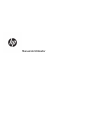 1
1
-
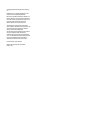 2
2
-
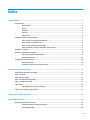 3
3
-
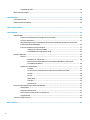 4
4
-
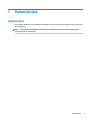 5
5
-
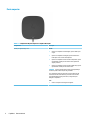 6
6
-
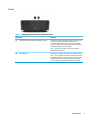 7
7
-
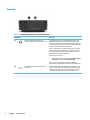 8
8
-
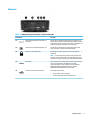 9
9
-
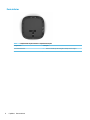 10
10
-
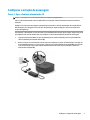 11
11
-
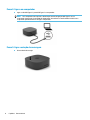 12
12
-
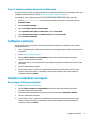 13
13
-
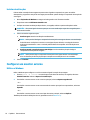 14
14
-
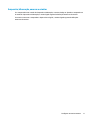 15
15
-
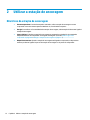 16
16
-
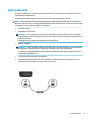 17
17
-
 18
18
-
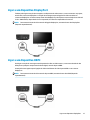 19
19
-
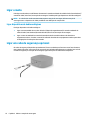 20
20
-
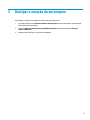 21
21
-
 22
22
-
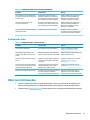 23
23
-
 24
24
-
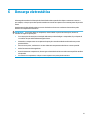 25
25
-
 26
26
-
 27
27
-
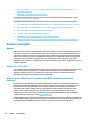 28
28
-
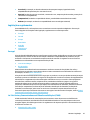 29
29
-
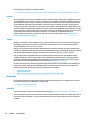 30
30
-
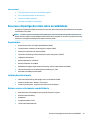 31
31
-
 32
32
-
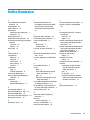 33
33
Artigos relacionados
-
HP Elite USB-C Dock Manual do usuário
-
HP E27d G4 QHD Advanced Docking Monitor Manual do usuário
-
HP USB-C Dock Manual do usuário
-
HP ZBook 14u G5 Mobile Workstation Manual do usuário
-
HP ZBook 15 G4 Mobile Workstation Manual do usuário
-
HP ProBook 455 G5 Notebook PC Manual do usuário
-
HP USB-C/A Universal Dock G2 Manual do usuário
-
HP Elite USB-C Docking Station Manual do usuário
-
HP Chromebox G3 (1N0Z8AV) Manual do usuário